Конспект урока на тему «Знакомство с текстовым редактором Microsoft Word 2010»
Автор: Зорина Юлия Николаевна
Место работы: ГБОУ АО «Профессиональное училище №26» г. Харабали
Должность: мастер производственного обучения
Урок № ___ Дата проведения «__» ___________ 20___ г.
План – конспект урока
по теме: «Знакомство с текстовым редактором Microsoft Word 2010»
Цели:
Ознакомить учащихся со структурой окна офисного приложения Microsoft Word 2010;
Закрепить приемы ввода текста;
Закрепить навык редактирования текста;
Ознакомить учащихся с процедурой «Сохранить», «Сохранить как», «Открыть», «Создать», «Печать».
Научить работать с несколькими текстовыми документами одновременно.
Материалы и инструменты: компьютер, проектор, экран, программа «Microsoft Word 2010», план – конспект лекции.
План – конспект урока.
Этап урока
Основные моменты
Время
I. Организационный момент
Поприветствовать учащихся, отметить отсутствующих на занятии.
3 мин.
II. Актуализация знаний учащихся
Проверка знаний учащихся:
1. Фронтальный опрос
Осуществляется проверка знаний по основным приемам ввода текста, способов его редактирования.
Что такое текстовый редактор? Какие задачи он решает?
Перечислите известные Вы текстовые редакторы?
Как запустить стандартную программу «Блокнот»?
Является ли программа «WordPad» стандартным приложением?
Что такое курсор?
Как ввести строчную букву?
Как прейти на английский язык?
Какая буква появится на экране при русской раскладке клавиатуры, если Вы нажмете клавиши Shift + s?
Как ввести символ № с клавиатуры?
Какую клавишу нужно нажать, чтобы начать новый абзац?
Какие способы выделения текста Вы знаете?
Как выполняется копирование фрагмента текста?
Что такое перемещение текста?
7 мин.
2. Выполнение заданий по карточкам.
Проверяются знания и понимание назначений кнопок Delete и Backspace. На выполнение карточки отводится 5 минут. (Приложение 1).
Затем учащиеся меняются друг с другом карточками, и мастер п/о озвучивает правильные ответы. После проверки учащиеся возвращают карточки друг другу.
Карточки сдаются, неправильные ответы разъясняются.
10 мин.
III. Объяснение новой темы.
Объяснение ново темы сопровождается демонстрацией основных приемов работы с текстовым редактором.
Сформировать общие представления о корпорации Майкрософт.
Сформировать представления о назначении и возможностях программы Microsoft Word 2010.
Запуск программы.
Ознакомить учащихся с интерфейсом программы:
Строка заголовка и ее структура
![]()
Вкладки
![]()
Подробно рассмотреть вкладку «Файл». Раскрыть значение функций команд «Создать», «Открыть», «Сохранить» и «Сохранить как», «Печать».
Лента
![]()
![]()
Группы

Кнопка «дополнительно»
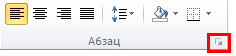
Редактирование текста в программе. Особенность вставки фрагмента:
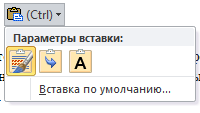
Рассмотреть технологию одновременной работы с двумя текстовыми документами (перемещение и копирование фрагментов текста из одного документа в другой).
30 мин.
IV. Закрепление изученного материала.
Выполнение практической работы (Приложение №2).
Учащимся раздаются практические задания, которые они самостоятельно выполняют, после завершения работы задания проверяются мастером п/о, ошибки разъясняются и исправляются.
15 мин
V. Подведение итога.
Обсуждение часто повторяющихся ошибок и возникших вопросов по выполнению задания и теоретическому материалу, выставление оценок.
5 мин
VI. Домашнее задание
Прочитать конспект, выучить основные понятия.
-
Приложение 1.
Фамилия, имя учащегося _____________________________________________
Карточка №__
Инструкция по выполнению заданий.
В заданиях 1 и 2 выберите один вариант. Поставьте «Х» в квадрат перед тем ответом, который, на Ваш взгляд, является правильным.
В заданиях 3 и 4 напишите ответ самостоятельно в соответствующие поля.
Как называется кнопка, с помощью которой моно удалить символ стоящий слева от курсора?
Alt;
Delete;
Backspace;
Shift.
Что произойдет, если нажать клавишу Delete?
Напечатается заглавная буква.
Удалится символ стоящий слева от курсора.
Курсор перейдет на новую строку.
Удалится символ стоящий справа от курсора.
Что получится при нажатии клавиши Backspace 7 раз, если в слове установить курсор следующим образом:

КЛАВИАТ УРА
Напишите ответ:________________________________________
Что получится при нажатии клавиши Delete 2 раз, если в слове ПОМОЩЬ установить курсор следующим образом:

ПОМОЩЬ
Напишите ответ:________________________________________
Приложение2.
Практическая работа № ___
Порядок выполнения:
Запустите текстовый редактор Microsoft Word 2010.
Напечатайте текст по образцу, с учетом разделения на абзацы:
А. С. Пушкин
Если жизнь тебя обманет,
Не волнуйся, не сердись!
В день уныния смирись:
День веселья, верь, настанет.
Сердце в будущем живет.
Настоящее уныло:
Все мгновенно все пройдет;
Что пройдет, то будет мило.
Сохраните задание в своей папке под названием Стихотворение.
Поменяйте местами четверостишья (с помощью перемещения), т.е. переместите второе четверостишье на первое место или первое на второе.
Сохраните изменения в своей папке под другим названием Исправленное стихотворение.
Сверните документ «Исправленное стихотворение».
Откройте документ «Стихотворение».
Расположить окна рядом друг с дружкой.
Поменяйте местами стихотворения в документах, т.е. переместите текст из документа «Стихотворение» документ «Исправленное стихотворение», а текст из документа «Исправленное стихотворение» в документ «Стихотворение».
Сохраните изменения в обоих документах.
Позвать мастера для проверки задания.
Список используемой литературы:
http://office.microsoft.comru-ru/starter-help/HA010385337.aspx
В. Н. Голубцов, А. К. Козырев, П. И. Тихонов «Информатика: Лабораторный практикум. Создание простых текстовых документов в текстовом редакторе Microsoft Word 2000». – Саратов, Лицей, 2003.

Нравится материал? Поддержи автора!
Ещё документы из категории информатика:
Чтобы скачать документ, порекомендуйте, пожалуйста, его своим друзьям в любой соц. сети.
После чего кнопка «СКАЧАТЬ» станет доступной!
Кнопочки находятся чуть ниже. Спасибо!
Кнопки:
Скачать документ